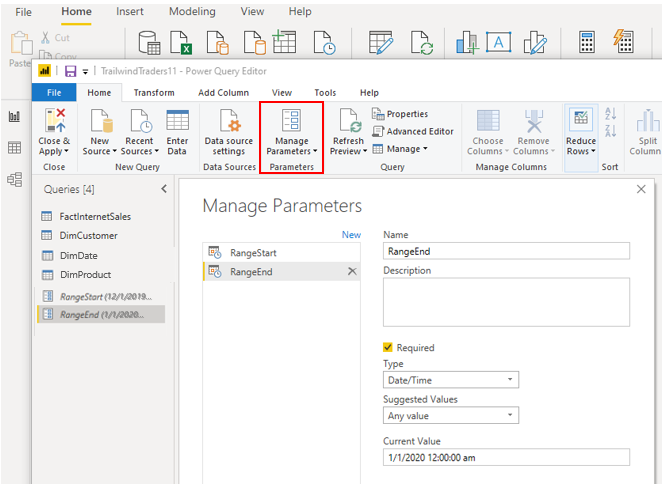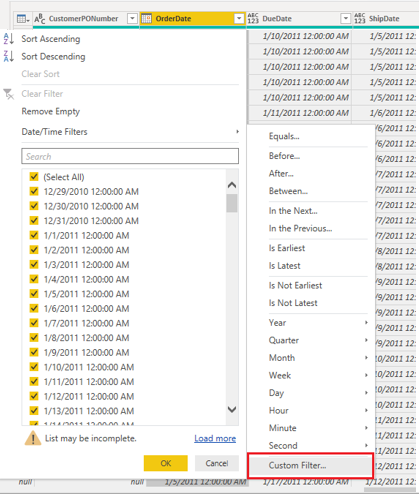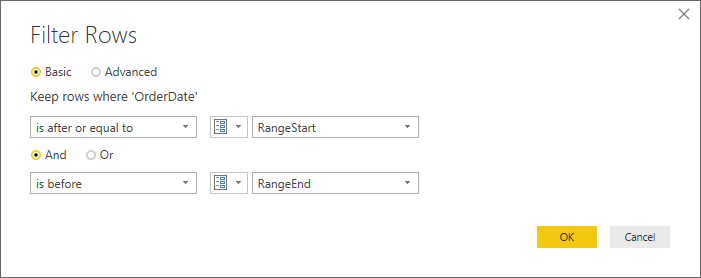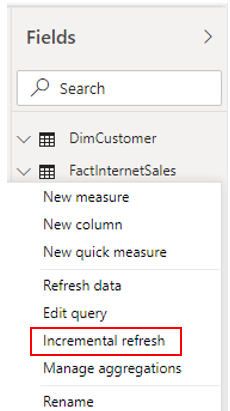設定累加式重新整理設定
Power BI 中的 累加式重新 整理功能是熱門的功能,因為它可讓您視需要快速且頻繁地重新整理大型語意模型,而不需要每次重載歷程記錄數據。
警告
累加式重新整理應只用於支援查詢摺疊的資料來源與查詢。 若不支援查詢摺疊,累加式重新整理可能會導致不佳的使用者體驗,原因是雖然其仍然會發出相關分割區的查詢,但會提取所有資料 (且可能會提取多次)。
傳統上,執行累加式重新整理需要複雜的程式碼,但您現在可在 Power BI Desktop 中定義重新整理原則。 當您發佈至 Power BI 服務時,便會套用重新整理原則,執行最佳化資料載入的管理分割區工作,並帶來下列優點:
更快的重新整理 - 只有需要變更的資料才會重新整理。 例如,若您有五年的資料,但只須重新整理過去 10 天,原因是這些資料是唯一變更的資料,累加式重新整理便只會重新整理這 10 天的資料。 毫無疑問,重新整理 10 天資料所花的時間會比重新整理五年資料還來得少許多。
更可靠的重新整理 - 您不再需要將長時間執行的資料連線保持連線,以排程重新整理。
減少資源使用量 - 因為只需要重新整理較小的資料量,所以記憶體與其他資源的整體使用量也會減少。
在此範例中,銷售小組因為遭遇困境而前來向您詢問。 其報表中的資料已過期。 因為重新整理須定期進行,以符合銷售交易發生的頻率,所以透過新增新的檔案來手動重新整理資料並不可行。 此外,手動重新整理工作變得更困難,因為語意模型有數百萬個數據列。 因此,您需要實作更好的資料重新整理解決方案。
您可定義累加式重新整理原則,以解決這個商務問題。 此處理序涉及下列步驟:
定義篩選參數。
使用參數以套用篩選。
定義累加式重新整理原則。
將變更發佈至 Power BI 服務。
定義篩選參數
無論您是使用累加式重新整理,大型語意模型通常會在匯入 Power BI Desktop 時進行篩選,因為 PBIX 檔案受限於桌面電腦上可用的記憶體資源。 針對累加式重新整理,語意模型會依兩個日期/時間參數進行篩選: RangeStart 和 RangeEnd。 這些參數具有雙重用途。 在 Power BI Desktop 中,由於其會將所使用的資料限制在開始與結束日期中所列的範圍,因此為 [篩選] 視窗。 在將這些參數發佈到服務後,參數會取而代之成為滑動視窗,判斷要提取的資料。
若要定義累加式重新整理的參數,請遵循這些步驟:
在 Power Query 編輯器 中開啟您的語意模型。
在 [首頁] 索引標籤上,選取 [管理參數]。
在顯示的 [參數] 視窗中,新增兩個新參數:RangeStart 和 RangeEnd,確保兩個參數的 [類型] 都已設為 [日期/時間],且 [建議值] 已設為 [任意值]。
至於 [目前的值],針對 RangeStart 參數,請輸入您想要開始匯入的日期,然後針對 RangeEnd 參數,輸入您想要匯入結束的日期。
套用篩選
定義了新的參數之後,您便可以透過遵循這些步驟來套用篩選:
前往適用的 [日期] 資料行,然後以滑鼠右鍵按一下該資料行,並選取 [自訂篩選]。
在顯示的 [篩選資料列] 視窗中,若要避免資料列的雙重計數,請務必保留 OrderDate 位於 RangeStart 參數之後或與其相等,且位於 RangeEnd 參數之前的資料列。
從 Power Query 編輯器中,選取 [Close and Apply] \(關閉並套用\)。
您現在應該會在 Power BI Desktop 中看到語意模型的子集。
定義累加式重新整理原則
當篩選了資料之後,即可為運算列表定義累加式重新整理原則,這將設定重新整理處理序。
以滑鼠右鍵按一下適用的資料表,然後選取 [累加式重新整理]。
在顯示的 [累加式重新整理] 視窗中,開啟 [累加式重新整理] 選項。 然後,視需要設定重新整理。 在本範例中,您將定義重新整理原則,以儲存五個完整日曆年度的資料,加上截至目前年度到目前日期為止的資料,然後以增量方式重新整理 10 天的資料。
Power BI 服務中的第一個重新整理作業,將會載入過去五年的歷史資料。 後續的重新整理作業為累加式,會將過去 10 天內所變更資料重新整理到目前的日期。 累加式重新整理也會移除目前日期之前超過五年的日曆年度。
發佈到 Power BI 服務
若要在已於 Power BI Desktop 中定義累加式重新整理原則時套用該重新整理原則,您必須將報表發佈到 Power BI 服務。
如需詳細資訊,請參閱 PowerBI上的累加式重新整理。